Integrace s Microsoft Purview pro ochranu informací
Microsoft Defender for Cloud Apps umožňuje automaticky používat popisky citlivosti z Microsoft Purview. Tyto popisky se použijí u souborů jako akce zásad správného řízení zásad správného řízení a v závislosti na konfiguraci popisku můžou použít šifrování pro další ochranu. Soubory můžete také prozkoumat filtrováním použitého popisku citlivosti na portálu Defender for Cloud Apps. Použití popisků umožňuje lepší viditelnost a kontrolu nad citlivými daty v cloudu. Integrace Microsoft Purview s Defenderem pro Cloud Apps je stejně snadná jako výběr jednoho zaškrtávacího políčka.
Integrací Microsoft Purview do Defenderu for Cloud Apps můžete využívat plnou sílu služeb i zabezpečených souborů ve vašem cloudu, včetně:
- Možnost použít popisky citlivosti jako akci zásad správného řízení u souborů, které odpovídají konkrétním zásadám
- Možnost zobrazit všechny klasifikované soubory v centrálním umístění
- Schopnost zkoumat podle úrovně klasifikace a kvantifikovat vystavení citlivých dat v cloudových aplikacích
- Možnost vytvářet zásady zajišťující správné zpracování klasifikovaných souborů
Požadavky
Poznámka:
K povolení této funkce potřebujete licenci Defenderu for Cloud Apps i licenci pro Microsoft Purview. Jakmile se nasadí obě licence, Defender for Cloud Apps synchronizuje popisky organizace z Microsoft Purview.
- Pokud chcete pracovat s integrací Microsoft Purview, musíte povolit Konektor aplikace pro Microsoft 365.
Aby Služba Defender for Cloud Apps použila popisky citlivosti, musí být publikovaná jako součást zásad popisků citlivosti v Microsoft Purview.
Defender for Cloud Apps aktuálně podporuje použití popisků citlivosti z Microsoft Purview pro následující typy souborů:
- Word: docm, docx, dotm, dotx
- Excel: xlam, xlsm, xlsx, xltx
- PowerPoint: potm, potx, ppsx, ppsm, pptm, pptx
- PDF
Poznámka:
Pro PDF musíte použít sjednocené popisky.
Tato funkce je aktuálně dostupná pro soubory uložené v Boxu, Google Workspaceu, SharePointu Online a OneDrivu. Podpora dalších cloudových aplikací bude zahrnuta v budoucích verzích.
Jak to funguje
Popisky citlivosti z Microsoft Purview si můžete prohlédnout v programu Defender for Cloud Apps. Jakmile integrujete Defender for Cloud Apps s Microsoft Purview, Defender for Cloud Apps prohledá soubory následujícím způsobem:
Defender for Cloud Apps načte seznam všech popisků citlivosti použitých ve vašem tenantovi. Tato akce se provádí každou hodinu, aby byl seznam aktuální.
Defender for Cloud Apps pak zkontroluje popisky citlivosti v souborech následujícím způsobem:
- Pokud jste povolili automatickou kontrolu, všechny nové nebo upravené soubory se přidají do fronty kontroly a všechny existující soubory a úložiště budou prohledávány.
- Pokud nastavíte zásadu souborů pro vyhledávání popisků citlivosti, přidají se tyto soubory do fronty prohledávání popisků citlivosti.
Jak jsme si poznamenali, tyto kontroly jsou popisky citlivosti zjištěné v počáteční kontrole Defenderu pro Cloud Apps, aby zjistily, které popisky citlivosti se ve vašem tenantovi používají. Externí popisky, tedy popisky klasifikace, které do vašeho tenanta nastavil někdo externí, se přidají do seznamu popisků klasifikace. Pokud nechcete tyto popisky kontrolovat, zaškrtněte políčko Kontrolovat pouze soubory popisků citlivosti microsoft Information Protection a upozornění kontroly obsahu z tohoto tenanta .
Po povolení Microsoft Purview v programu Defender for Cloud Apps se všechny nové soubory přidané do připojených cloudových aplikací zkontrolují popisky citlivosti.
V programu Defender for Cloud Apps můžete vytvářet nové zásady, které automaticky použijí popisky citlivosti.
Omezení integrace
Při používání popisků Microsoft Purview v Defenderu pro Cloud Apps si všimněte následujících limitů.
| Limit | Popis |
|---|---|
| Soubory s popisky nebo ochranou použité mimo Defender for Cloud Apps | Nechráněné popisky použité mimo Defender for Cloud Apps je možné přepsat programem Defender for Cloud Apps, ale nedají se odebrat. Defender for Cloud Apps nemůže odebrat popisky s ochranou ze souborů, které byly označené mimo Defender for Cloud Apps. Pokud chcete kontrolovat soubory s ochranou použitou mimo defender pro cloudové aplikace, udělte oprávnění ke kontrole obsahu chráněných souborů. |
| Soubory označené programem Defender for Cloud Apps | Defender for Cloud Apps nepřepíše popisky u souborů, které už jsou označené programem Defender for Cloud Apps. |
| Soubory chráněné heslem | Defender for Cloud Apps nemůže číst popisky u souborů chráněných heslem. |
| Prázdné soubory | Defender for Cloud Apps neoznačí prázdné soubory. |
| Knihovny, které vyžadují rezervaci | Defender for Cloud Apps nemůže označovat soubory umístěné v knihovnách, které jsou nakonfigurované tak, aby vyžadovaly rezervaci. |
| Požadavky na obor | Aby Služba Defender for Cloud Apps rozpoznala popisek citlivosti, musí být obor popisku v Purview nakonfigurovaný pro alespoň soubory a e-maily. |
Poznámka:
Microsoft Purview je hlavní řešení Microsoftu pro popisky služeb. Další informace najdete v dokumentaci k Microsoft Purview.
Integrace Microsoft Purview s Defenderem for Cloud Apps
Povolení Microsoft Purview
Stačí, když chcete integrovat Microsoft Purview s Defenderem pro Cloud Apps, stačí zaškrtnout jedno políčko. Povolením automatické kontroly povolíte vyhledávání popisků citlivosti z Microsoft Purview v souborech Microsoft 365, aniž byste museli vytvářet zásady. Pokud máte soubory ve vašem cloudovém prostředí, které jsou označené popisky citlivosti z Microsoft Purview, uvidíte je v Defenderu pro Cloud Apps.
Pokud chcete povolit Defenderu pro Cloud Apps kontrolovat soubory s povolenou kontrolou obsahu pro popisky citlivosti:
Na portálu Microsoft Defender vyberte Nastavení. Pak zvolte Cloud Apps. Pak přejděte na Information Protection ->Microsoft Information Protection.
V části Nastavení služby Microsoft Information Protection vyberte Automaticky kontrolovat nové soubory popisky citlivosti z upozornění služby Microsoft Information Protection a kontroly obsahu.
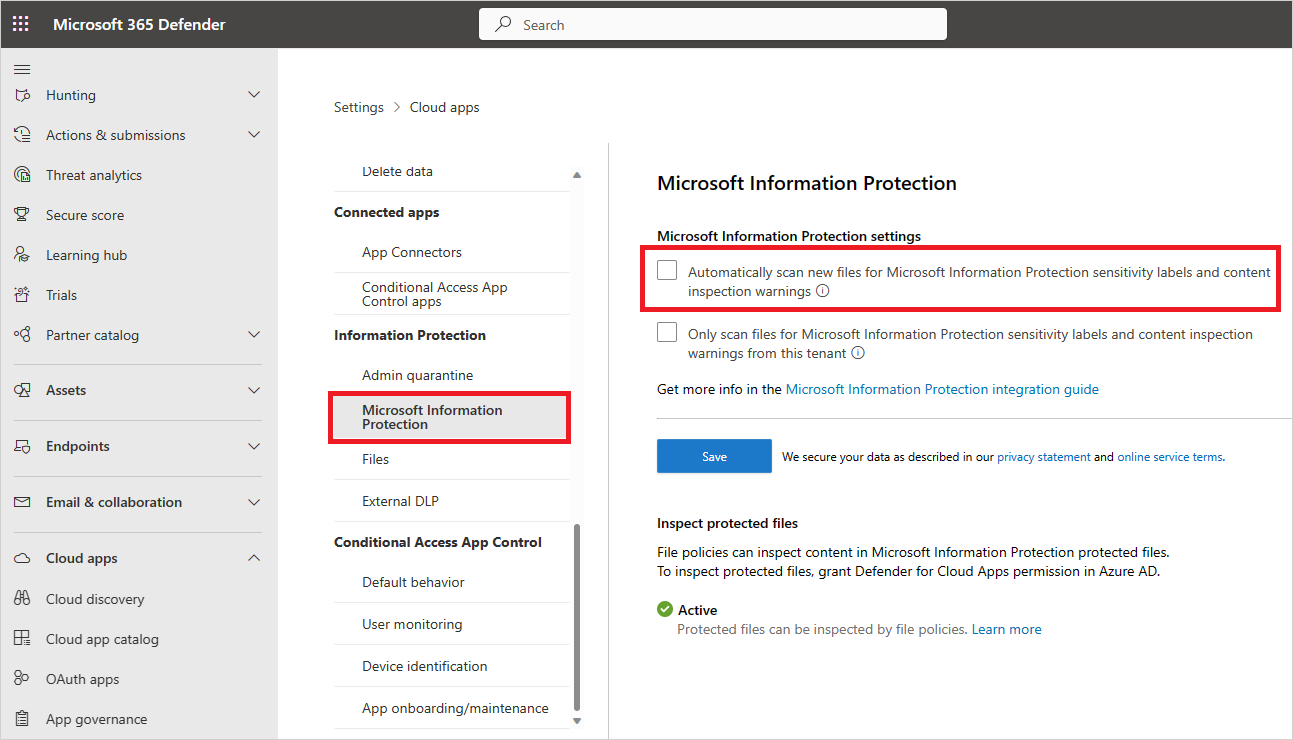
Po povolení Microsoft Purview uvidíte soubory, které mají popisky citlivosti, a vyfiltrujete je podle popisku v Defenderu pro Cloud Apps. Jakmile je Defender for Cloud Apps připojený ke cloudové aplikaci, budete moct pomocí integračních funkcí Microsoft Purview použít popisky citlivosti z Microsoft Purview (s šifrováním nebo bez šifrování) na portálu Defender for Cloud Apps tak, že je přidáte přímo do souborů nebo nakonfigurujete zásady souborů tak, aby popisky citlivosti automaticky používaly jako akci zásad správného řízení.
Poznámka:
Automatická kontrola nekontroluje existující soubory, dokud se znovu nezmění. Pokud chcete z Microsoft Purview zkontrolovat popisky citlivosti existujících souborů, musíte mít aspoň jednu zásadu souboru, která zahrnuje kontrolu obsahu. Pokud žádné nemáte, vytvořte novou zásadu souboru, odstraňte všechny přednastavené filtry v části Metoda kontroly vyberte Předdefinované ochrany před únikem informací. V poli Kontrola obsahu vyberte Zahrnout soubory, které odpovídají předdefinovanému výrazu, a uložte zásadu. To umožňuje kontrolu obsahu, která automaticky rozpozná popisky citlivosti z Microsoft Purview.
Nastavení interních a externích popisků
Defender for Cloud Apps ve výchozím nastavení prohledá popisky citlivosti definované ve vaší organizaci a externí popisky definované jinými organizacemi.
Pokud chcete ignorovat popisky citlivosti nastavené externě ve vaší organizaci, přejděte na portál Microsoft Defenderu a vyberte Nastavení. Pak zvolte Cloud Apps. V části Information Protection vyberte Microsoft Information Protection. Pak v tomto tenantovi vyberte Pouze kontrolovat soubory popisků citlivosti microsoft Information Protection a upozornění kontroly obsahu.
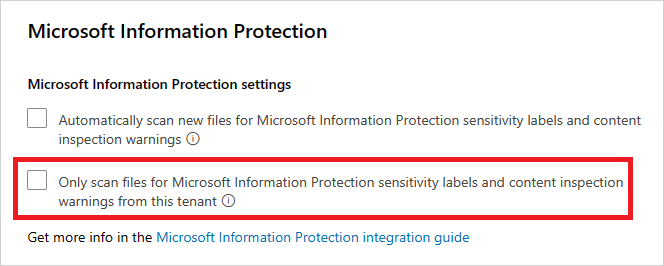
Používání popisků přímo na soubory
Na portálu Microsoft Defender v části Cloud Apps zvolte Soubory. Pak vyberte soubor, který chcete chránit. Vyberte tři tečky na konci řádku souboru a pak zvolte Použít popisek citlivosti.
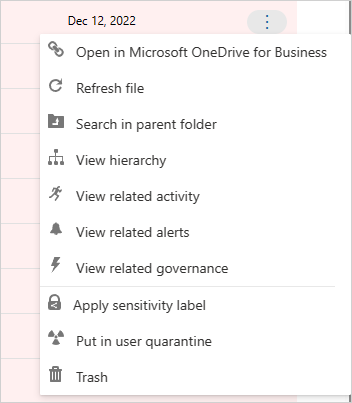
Poznámka:
Defender for Cloud Apps může použít Microsoft Purview u souborů, které jsou až 30 MB.
Zvolte jeden z popisků citlivosti vaší organizace, které chcete u souboru použít, a vyberte Použít.
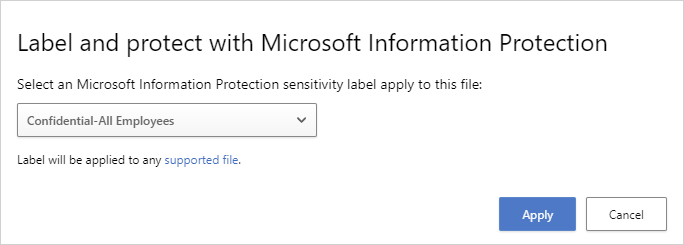
Jakmile vyberete popisek citlivosti a vyberete Použít, Defender for Cloud Apps použije popisek citlivosti na původní soubor.
Popisky citlivosti můžete odebrat také tak, že zvolíte možnost Odebrat popisek citlivosti.
Další informace o tom, jak Defender for Cloud Apps a Microsoft Purview spolupracují, najdete v tématu Automatické použití popisků citlivosti z Microsoft Purview.
Automaticky označovat soubory
Popisky citlivosti můžete na soubory automaticky použít tak, že vytvoříte zásadu souboru a nastavíte použít popisek citlivosti jako akci zásad správného řízení.
Při vytváření zásad souborů postupujte podle těchto pokynů:
Vytvořte zásady souborů.
Nastavte zásadu tak, aby zahrnovala typ souboru, který chcete zjistit. Vyberte například všechny soubory, u kterých se úroveň přístupu nerovná internímu a kde se organizační jednotky vlastníka rovná vašemu finančnímu týmu.
V části Akce zásad správného řízení pro příslušnou aplikaci vyberte Použít popisek citlivosti a pak vyberte typ popisku.

Poznámka:
- Schopnost použít popisek citlivosti je výkonná funkce. Pokud chcete chránit zákazníky před omylem aplikováním popisku na velký počet souborů, bezpečnostní opatření platí denní limit 100 použití akcí popisků pro každou aplikaci na tenanta. Po dosažení denního limitu se akce použít popisek dočasně pozastaví a pokračuje automaticky další den (po 12:00 UTC).
- Pokud je zásada zakázaná, všechny čekající úlohy popisování pro tuto zásadu se pozastaví.
- V konfiguraci popisku musí být oprávnění přiřazená všem ověřeným uživatelům nebo všem uživatelům ve vaší organizaci, aby defender for Cloud Apps četl informace o popiscích.
Řízení zobrazování souboru
Řekněme například, že jste označili následující dokument popiskem citlivosti Microsoft Purview:
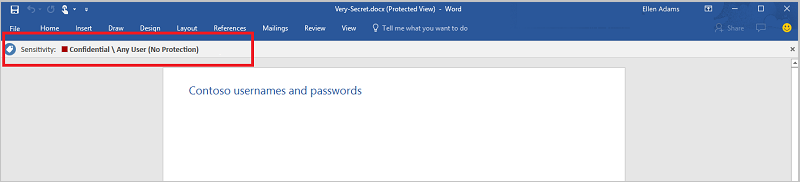
Tento dokument můžete zobrazit v programu Defender for Cloud Apps tak, že na stránce Soubory vyfiltrujete popisek citlivosti pro Microsoft Purview.
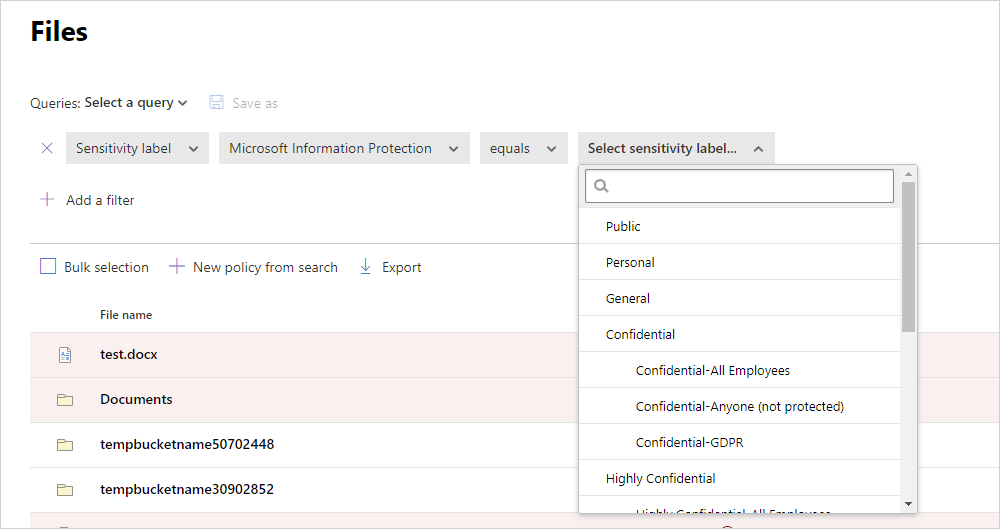
Další informace o těchto souborech a jejich popiscích citlivosti najdete v zásuvce souborů. Stačí vybrat příslušný soubor na stránce Soubory a zkontrolovat, jestli má popisek citlivosti.
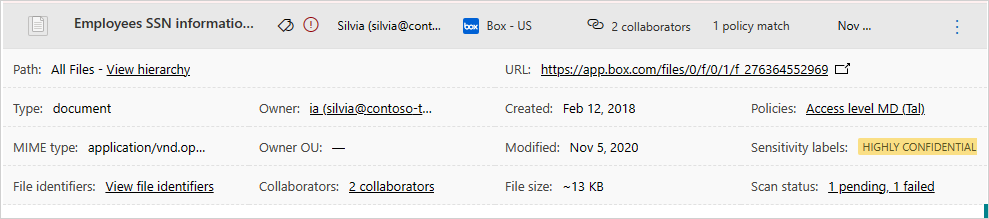
Pak můžete v Programu Defender for Cloud Apps vytvořit zásady souborů, které řídí soubory, které se sdílejí nevhodným způsobem, a najít soubory označené a nedávno změněné.
- Můžete vytvořit zásadu, která automaticky použije popisek citlivosti na konkrétní soubory.
- Můžete také aktivovat upozornění na aktivity související s klasifikací souborů.
Poznámka:
Když jsou popisky citlivosti v souboru zakázané, zobrazí se zakázané popisky jako zakázané v Defenderu pro Cloud Apps. Odstraněné popisky se nezobrazují.
Ukázková zásada – důvěrná data, která jsou externě sdílená v Boxu:
Vytvořte zásady souborů.
Nastavte název, závažnost a kategorii zásady.
Přidejte následující filtry, které najdou veškerá důvěrná data externě sdílená ve službě Box:
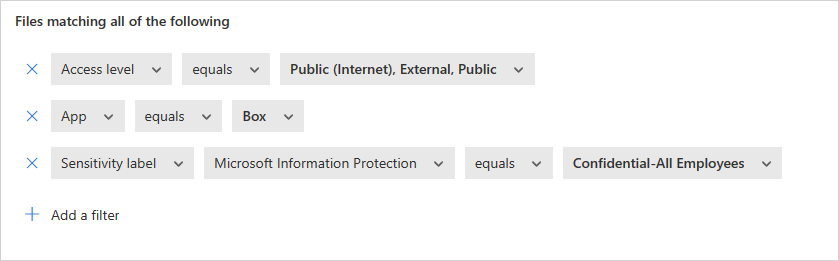
Ukázková zásada – omezená data, která byla nedávno změněna mimo složku Zákaznická data na SharePointu:
Vytvořte zásady souborů.
Nastavte název, závažnost a kategorii zásady.
Přidejte následující filtry, abyste našli všechny naposledy upravené soubory s omezeným přístupem a současně vyloučili složku Zákaznická data v možnosti výběru složky:
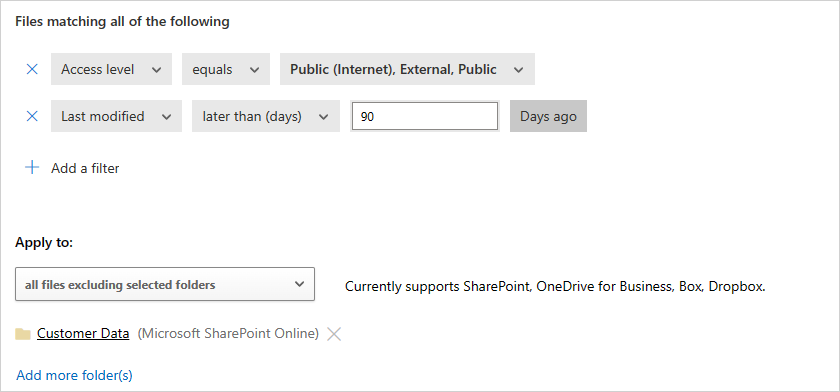
Můžete se také rozhodnout, že k těmto zásadám nastavíte upozornění, oznámení uživateli nebo ihned prováděnou akci. Přečtěte si další informace o akcích zásad správného řízení.
Přečtěte si další informace o Microsoft Purview.
Další kroky
Pokud narazíte na nějaké problémy, jsme tady, abychom vám pomohli. Pokud chcete získat pomoc nebo podporu k problému s produktem, otevřete lístek podpory.